SK VMS User Manual
LDAP 統合により、SK VMS 管理者は既存のユーザーデータベースをシステムにリンクし、既存 LDAP ドメインのユーザー名とパスワードを保持し、インポート時に特定のユーザーロールとアクセス権を割り当てることができます。セキュリティ上の理由から、VMS は LDAP パスワードを保持しません。以下の LDAP サーバーが利用可能です:
•Microsoft Active Directory
•Open LDAP Server
•JumpCloud
SK VMS で LDAP ユーザーを有効にすると、LDAP ドメインのユーザー名とパスワードを使用して SK VMS にログインできるようになります。ただし、ユーザーの権限レベルはインポートされません。すべての LDAP ユーザーに対して、必要な権限構造を SK VMS 内で定義して割り当てる必要があります。インポートされたLDAPユーザーに SK VMS 管理者ロールを設定すると、そのユーザーもLDAP設定を構成し、他のLDAPユーザーを取得できるようになります (LDAPユーザーをオーナーとしてインポートすることはできません)。
SK VMS メディアサーバーは、変更がVMSシステムに反映されるように、10分ごとにLDAP/ADサーバーとの同期を試みます。
 重要: LDAPサーバーが使用できない場合、LDAPユーザーはログインできません。
重要: LDAPサーバーが使用できない場合、LDAPユーザーはログインできません。
LDAP 連携の設定
ユーザーをインポートして SK VMS に接続できるようにするには、 SK VMS と連携先のLDAPサーバーとの接続を確立する必要があります。LDAPサーバーはメディアサーバーが存在するLANの一部である必要はありませんが、LANまたはWAN経由でメディアサーバーが使用できる必要があります。この連携は、ネットワーク (ドメイン) 管理者もしくはその協力を得た者が行う必要があります。SSL経由でLDAP (LDAPS) を使用するには、ほとんどの場合、LDAPサーバーとメディアサーバーの両方に証明書をインストールまたは変更する必要があります。
 注意: LDAP連携を構成する場合、ドメインのベース識別名 (DN)を検索ベースとして指定することはできませんが、ベースDNの下にある組織単位 (OU) を指定することができます。OU メンバーシップでフィルタリングすることはできませんが、グループメンバーシップでフィルタリングすることはできるためです。指定したグループのメンバーであるすべてのユーザーを検索するには、memberOf属性でフィルタリングしてください。例: memberOf=CN=Security Users,CN=Users,DC=DOMAIN,DC=LOCAL
注意: LDAP連携を構成する場合、ドメインのベース識別名 (DN)を検索ベースとして指定することはできませんが、ベースDNの下にある組織単位 (OU) を指定することができます。OU メンバーシップでフィルタリングすることはできませんが、グループメンバーシップでフィルタリングすることはできるためです。指定したグループのメンバーであるすべてのユーザーを検索するには、memberOf属性でフィルタリングしてください。例: memberOf=CN=Security Users,CN=Users,DC=DOMAIN,DC=LOCAL
1.[システム管理 > ユーザー] タブを開き、[LDAP設定] をクリックしてください。
2.以下の情報を入力してください (必要に応じて、ネットワーク管理者またはドメイン管理者に相談してください): [サーバーのURL] またはIPアドレス、[管理者DN または CN]、[パスワード]、[検索ベース]、 (オプション)[検索フィルター]、および [検索タイムアウト]。LDAPポートがデフォルトでない場合は、 ldap://ldapServerUrl:Port または ldap://IP:Port のように指定してください。検索フィルタはオプションで、サーバー側でユーザーをフィルタリングするために使用します (特別なLDAP構文が必要です)。以下の例は、最も単純なフィルタを示しています。
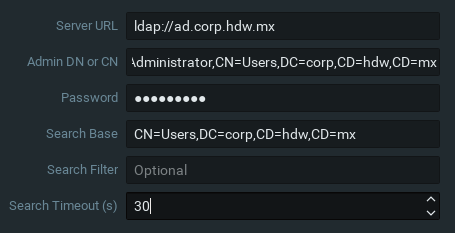
 重要: サーバーURLを使用する場合は、完全修飾ドメイン名 (FQDN, 絶対ドメイン名とも) でなければなりません。詳細については、https://en.wikipedia.org/wiki/Fully_qualified_domain_name を参照してください。
重要: サーバーURLを使用する場合は、完全修飾ドメイン名 (FQDN, 絶対ドメイン名とも) でなければなりません。詳細については、https://en.wikipedia.org/wiki/Fully_qualified_domain_name を参照してください。
3.[テスト] をクリックしてください。テストに成功すると、サーバーから検出された LDAP ユーザーの数が返されます (検索フィルター適用済みの数値です)。
LDAP サーバーからのユーザーのインポート
LDAP 連携が完了すると、SK VMS に LDAP ユーザーをインポートできます。利用可能な場合は、名前とメールアドレスの情報がインポートされます。
1.[システム管理 > ユーザー] タブを開き、[LDAPからユーザー登録] をクリックしてください。サーバーで見つかった LDAP ユーザーのリストが表示されます。
2.必要に応じて検索フィルタを使用し、インポートするユーザーを選択してください。
3.必要に応じて、LDAP ユーザーを有効化または無効化し (「ユーザー無効化/有効化」参照)、適切なユーザーロールを割り当ててください (「ユーザー設定の変更」参照)。
 注意: LDAP ユーザーが Web クライアントにログインするには、デスクトップクライアントに一度正常にログインする必要があります。
注意: LDAP ユーザーが Web クライアントにログインするには、デスクトップクライアントに一度正常にログインする必要があります。